在RV34x系列路由器上配置电子邮件设置
目标
网络管理员可以通过电邮通知收到网络中事件的警报。这改进了网络的监控方式。RV34x系列路由器可配置为生成实时电邮通知,以通知您所选网络事件,如网络设置、设备状态的更改以及连接到网络的设备上的其他更新。
本文档旨在向您展示如何在RV34x系列路由器上配置电子邮件设置。
适用设备
- RV34x系列
软件版本
- 1.0.00.33
配置电子邮件设置
步骤1.登录基于Web的实用程序,然后选择System Configuration > Email。

步骤2.在“SMTP服务器”字段中,输入SMTP服务器的地址。
注意:在本例中,使用smtp.gmail.com。
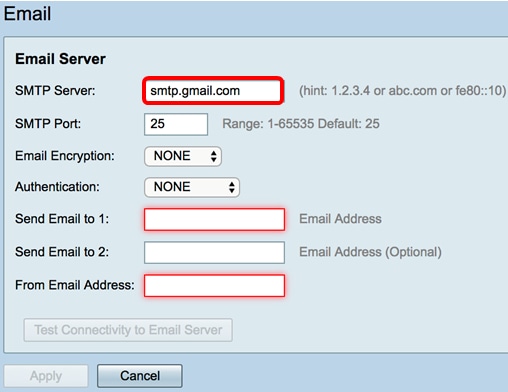
步骤3.在SMTP Port字段中输入邮件服务器的端口号。它是用于发送电子邮件的出站端口号。有效端口号范围为0到65535,默认值为25。
注意:在本例中,使用SMTP端口号587,因为它是gmail的SMTP端口。

步骤4.从Email Encryption下拉列表中,选择一种加密方法将邮件发送到您的电子邮件。加密方法也必须与SMTP端口匹配。
选项有:
- NONE — 电子邮件中不会使用加密。这是默认设置。
- TLS/SSL — 传输层安全(TLS)和安全套接字层(SSL)的组合选项。TLS是一种加密协议,可为Internet通信提供安全性和数据完整性。此加密使用SMTP端口587。SSL是用于在Web服务器和浏览器之间创建加密链接的标准安全技术。此加密使用SMTP端口465。选择此选项时,端口将与任一协议匹配。

步骤5.从Authentication下拉列表中,选择要如何验证对电子邮件的访问。
选项有:
- NONE — 无需用户名和密码身份验证。如果选择此选项,请跳至步骤8。
- LOGIN — 用户名和密码用于身份验证。
- 明文 — 未加密,但仍需要用户名和密码。
- MD5 — 消息摘要算法5使用128位哈希值进行需要用户名和密码的身份验证。
注意:在本例中,使用LOGIN。

步骤6.如果在步骤5中选择了LOGIN、PLAINTEXT或MD5,请在Username字段中输入Username。这是发送方的电子邮件地址。
注意:在本例中,使用ccoesup@gmail.com。

步骤7.在Password字段中输入您的用户名的相应密码。
注意:强烈建议使用单独的电子邮件帐户,而不是使用个人电子邮件来维护隐私。

步骤8.在Send Email to 1(将电子邮件发送到1)字段中输入电子邮件地址。地址是电子邮件系统日志的收件人。必须启用路由器上的电子邮件系统日志才能接收电子邮件通知。要了解如何在RV34x路由器系列上配置日志设置,请单击此处。
注意:强烈建议使用单独的电子邮件帐户,而不是使用个人电子邮件来维护隐私。在本示例中,ccoesup2@gmail.com用作示例。
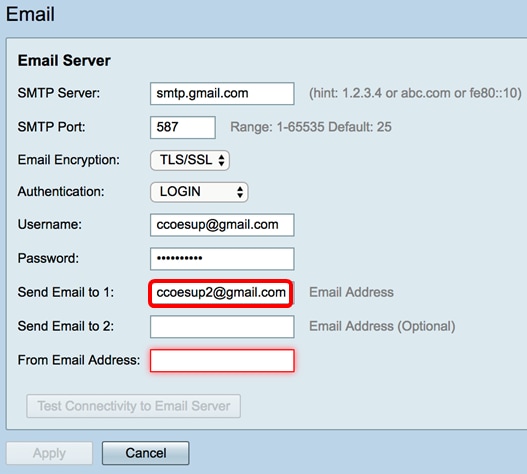
第9步。(可选)在“将电子邮件发送到2”字段中输入辅助电子邮件地址。
注意:在本例中,使用ccoesup3@gmail.com。

步骤10.在From Email Address字段中,输入要发送的电子邮件地址,输入的用户名和密码身份验证从中发送。
注意:在本例中,使用ccoesup@gmail.com。

步骤11.单击“应用”。

步骤12.要测试与电子邮件服务器的连接,请单击“测试与电子邮件服务器的连接”按钮。

注意:在Test Connectivity to Email Server按钮旁将显示绿色文本,通知您测试成功。
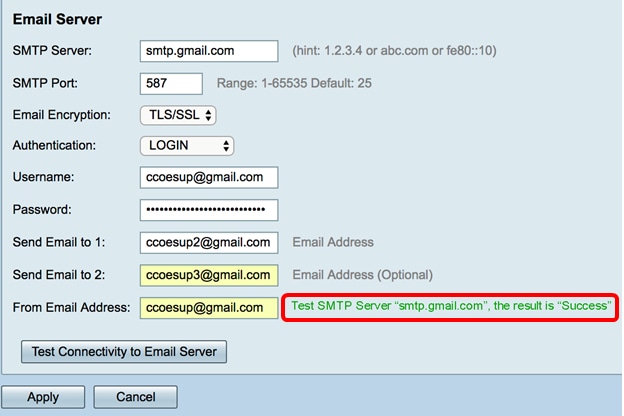
您现在应该已成功配置RV34x系列路由器上的邮件设置。
 反馈
反馈